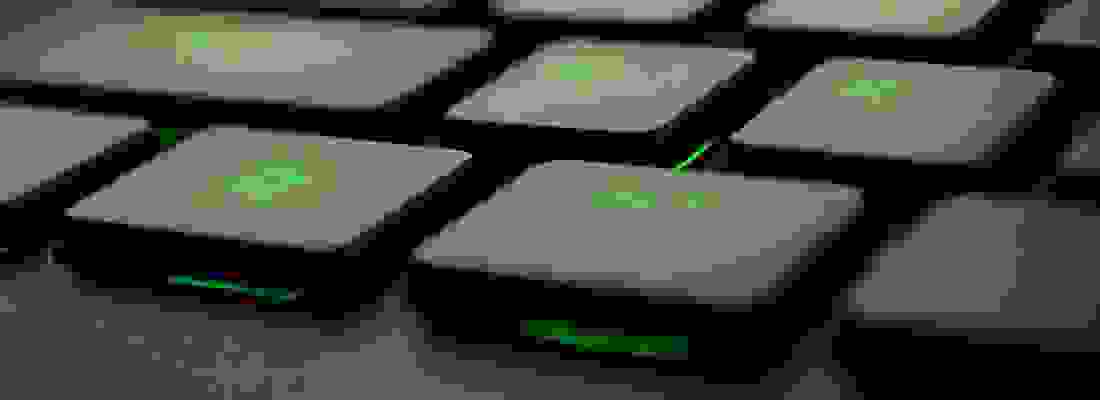
Credit image: Pixabay
Raksasa teknologi dunia, Microsoft, sejak bulan Juli 2015 telah merilis Windows 10 menjadi sistem operasi andalan mereka dengan berbagai keunggulan yang lebih komprehensif dan canggih daripada pendahulunya Windows 8.
Dan yang tak kalah menariknya lagi adalah Windows 10 hadir untuk semua kebutuhan perangkat seperti komputer, gadget, dan lain-lain.
Masih ada lagi kelebihan yang diusung produk Microsoft seperti Windows Store, Microsoft Edge, Cortana, Windows Hello, dan built-in apps.
Semua ini dapat terintegrasi dengan baik jika kita memiliki Microsoft Account untuk mendapatkan semua kemudahan dan fitur yang tersedia.
Dari beragam kelebihan yang dimiliki, masih ada beberapa hal yang perlu menjadi perhatian pengguna, yaitu mengenai beberapa fitur Privacy yang sedari awal di setting secara default, yang masing-masing memiliki kelebihan dan kekurangan yang harus dipahami pengguna Windows 10, berikut kami paparkan fitur-fitur Privacy pada Windows 10.
Untuk mencapai fitur Privacy, Anda dapat cukup menekan tanda Windows Start lalu Settings, kemudian pilih Privacy.
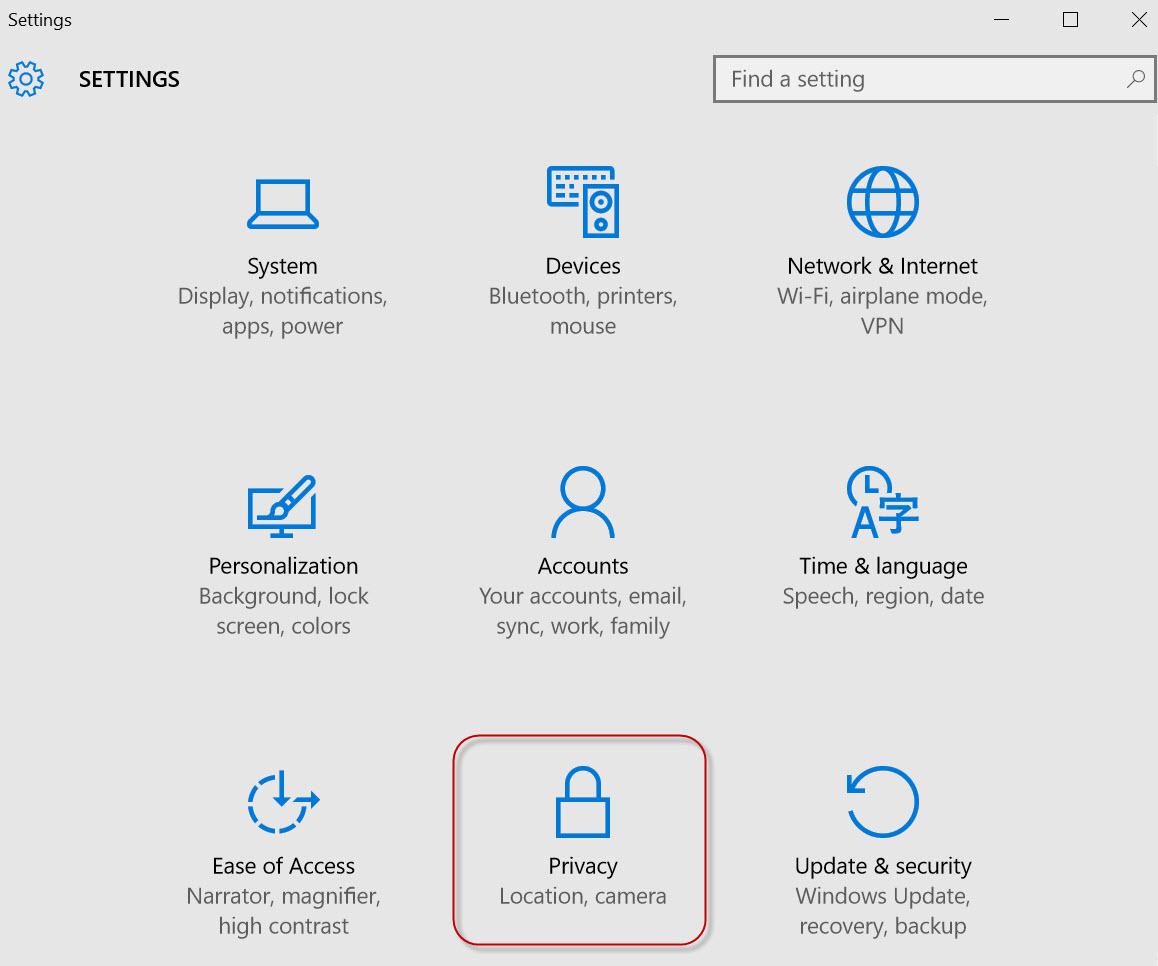
1. General: Targeted/Interest Based Ads, SmartScreen Filter
Seperti perusahaan online besar lainnya, Microsoft menggunakan Targeted Ads atau iklan bertarget untuk mendorong pendapatan mereka.
Karena itu dalam Windows 10 mereka akan memberikan Anda ID Advertising unik, atau dengan kata lain ini seperti kartu tanda pengenal untuk Anda.
Kemudian Microsoft akan mengirim data pribadi Anda kepada pengiklan sehingga mereka tahu harus mengirim iklan seperti apa kepada Anda. Saat ini tipe iklan seperti ini banyak digunakan dalam pengenalan produk karena lebih terarah.
Sayangnya ID dan tampilan iklan ini tidak dapat dihapus secara permanen, tetapi setidaknya Anda bisa mengambil tindakan untuk mencegah aplikasi third party mengakses data dengan langkah-langkah berikut:
Pilih General pada Windows 10 Privacy menu, kemudian pastikan untuk menonaktifkan Let apps use my advertising ID for experiences across apps.
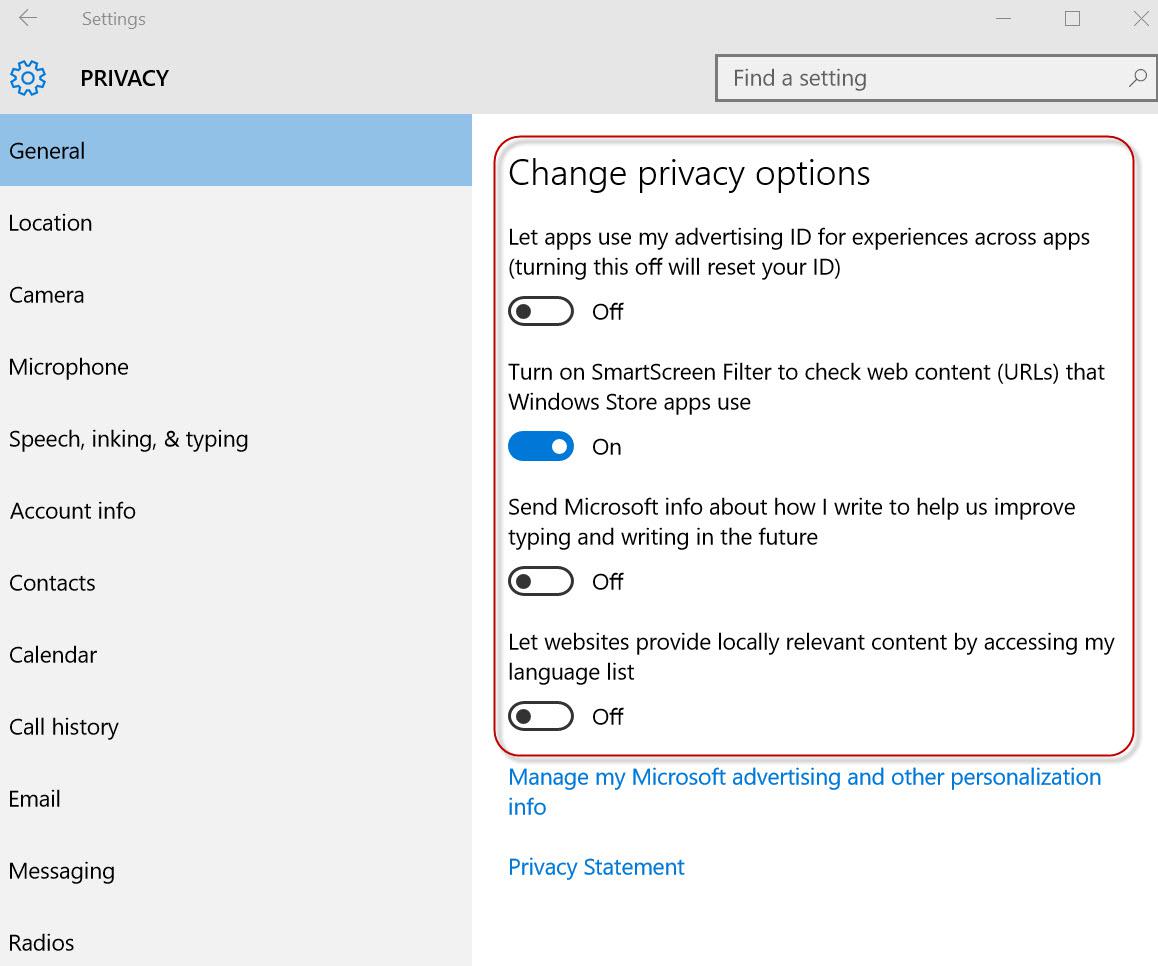
Selanjutnya untuk SmartScreen kami sarankan untuk diaktifkan, karena fitur ini mampu menganalisa situs yang kita kunjungi termasuk mencurigakan atau tidak, contohnya phising atau penyebar malware.
2. Location
Dalam Windows 10, aplikasi third party dapat mengakses location, aplikasi yang mengakses location seringkali menjadi penyebab menurunnya kinerja daya tahan baterai.
Meskipun demikian fitur Location juga memiliki kegunaan untuk aplikasi seperti Weather (cuaca) atau untuk melihat Maps (peta) sehingga tidak perlu memasukkan alamat Anda setiap kali ingin menggunakan peta. Namun jika Anda tidak membutuhkannya, fitur ini dapat dimatikan dengan cara seperti di bawah ini
Langkah pertama, mulai dari privacy menu tekan Location kemudian gulir ke bawah sampai dasar halaman untuk meninjau aplikasi yang memiliki izin untuk mengakses lokasi Anda. Untuk memblokir aplikasi ini dari mengakses lokasi, caranya cukup mudah, tinggal mengubah switch menjadi off.
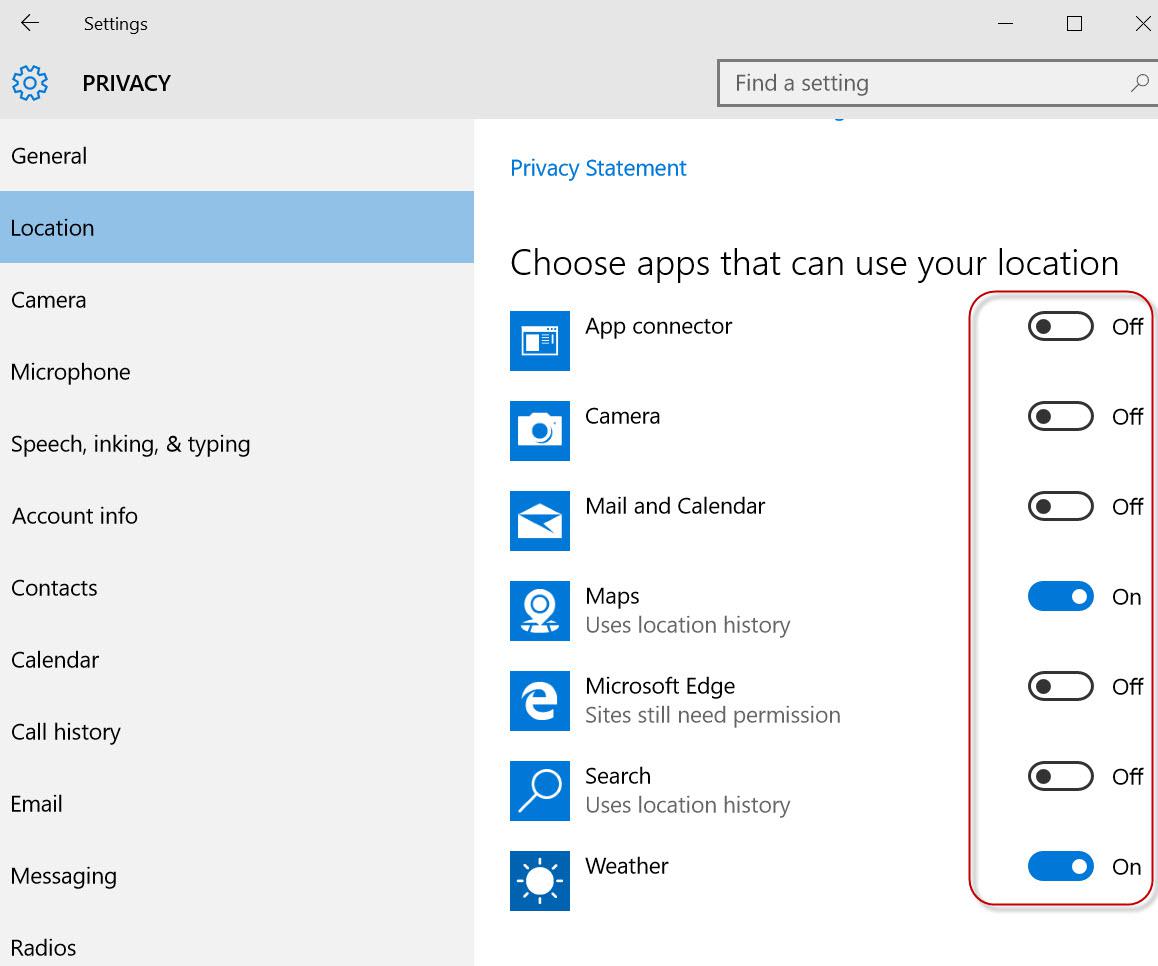
3. Camera
Pada Windows 10 sebuah aplikasi membutuhkan izin eksplisit Anda sebelum bisa mengakses Camera, untuk menggunakannya Anda membutuhkan aplikasi yang membantu untuk mengambil gambar, merekam video atau stream video saat sedang video chatting, bagaimana mengatur kecerahan dan parameter lain, seperti mengkonfigurasi cara aplikasi Camera bekerja, atau menggunakannya untuk Skype atau video platform lain sebagai sarana berkomunikasi.
Caranya dengan menekan tab Camera untuk memeriksa aplikasi yang bisa mengakses, lalu untuk mengaktifkannya, Anda cukup menggeser slider ke turn on switch, dan perangkat ada sudah siap untuk diakses oleh semua aplikasi yang berhubungan dengan Camera.
Apabila Anda kuatir aplikasi yang digunakan untuk Camera diretas atau menghindari penyadapan yang memungkinkan data-data pribadi seperti foto dan rekaman video terekspos ke dunia maya, Anda tinggal gulir ke bawah sampai ke dasar daftar, kemudian turn off switch semua aplikasi tidak perlu yang tercantum dalam daftar.
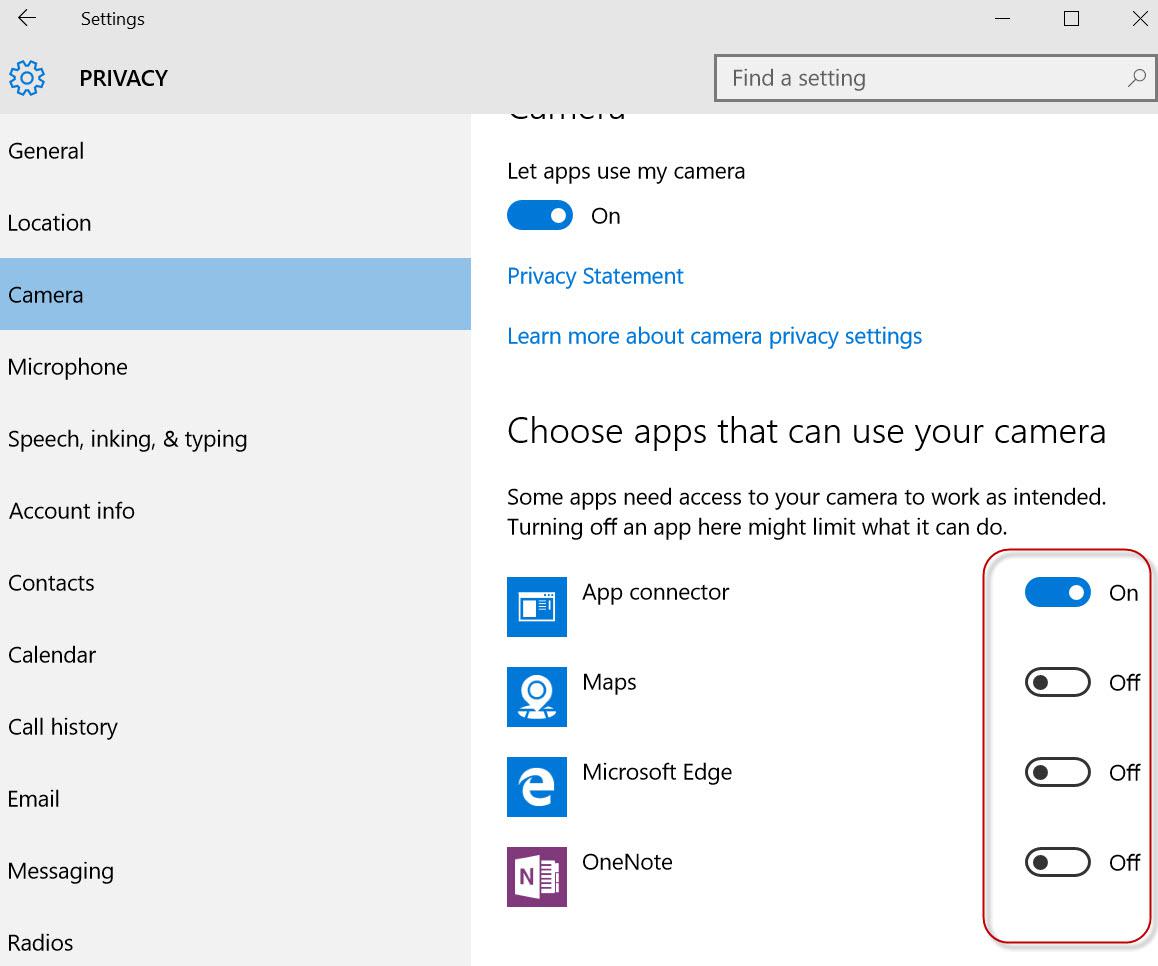
4. Microphone
Jika kita berbicara fitur Microphone pada privacy setting, fitur ini tidak bisa terlepas dari fitur Cortana yang bisa berfungsi sebagai pengenal suara Anda dan bisa digunakan untuk mengaktifkan hanya dengan menyebutkan namanya, bahkan dapat melakukan pencarian dengan menggunakan google dengan mengatakan “OK Google” selain tentu saja bisa digunakan untuk merekam suara.
Fitur Microphone mungkin terdengar sepele, namun tetap saja akan ada orang yang memanfaatkan fitur ini untuk merekam untuk berbagai keperluan yang berhubungan dengan pekerjaan atau sesuatu hal yang bersifat pribadi, untuk menonaktifkan arahkan ke tab Microphone pada Privacy menu untuk melihat aplikasi yang bisa mengakses microphone, turn off setiap switch disini jika Anda tidak ingin ada aplikasi yang bisa mengakses microphone Anda.
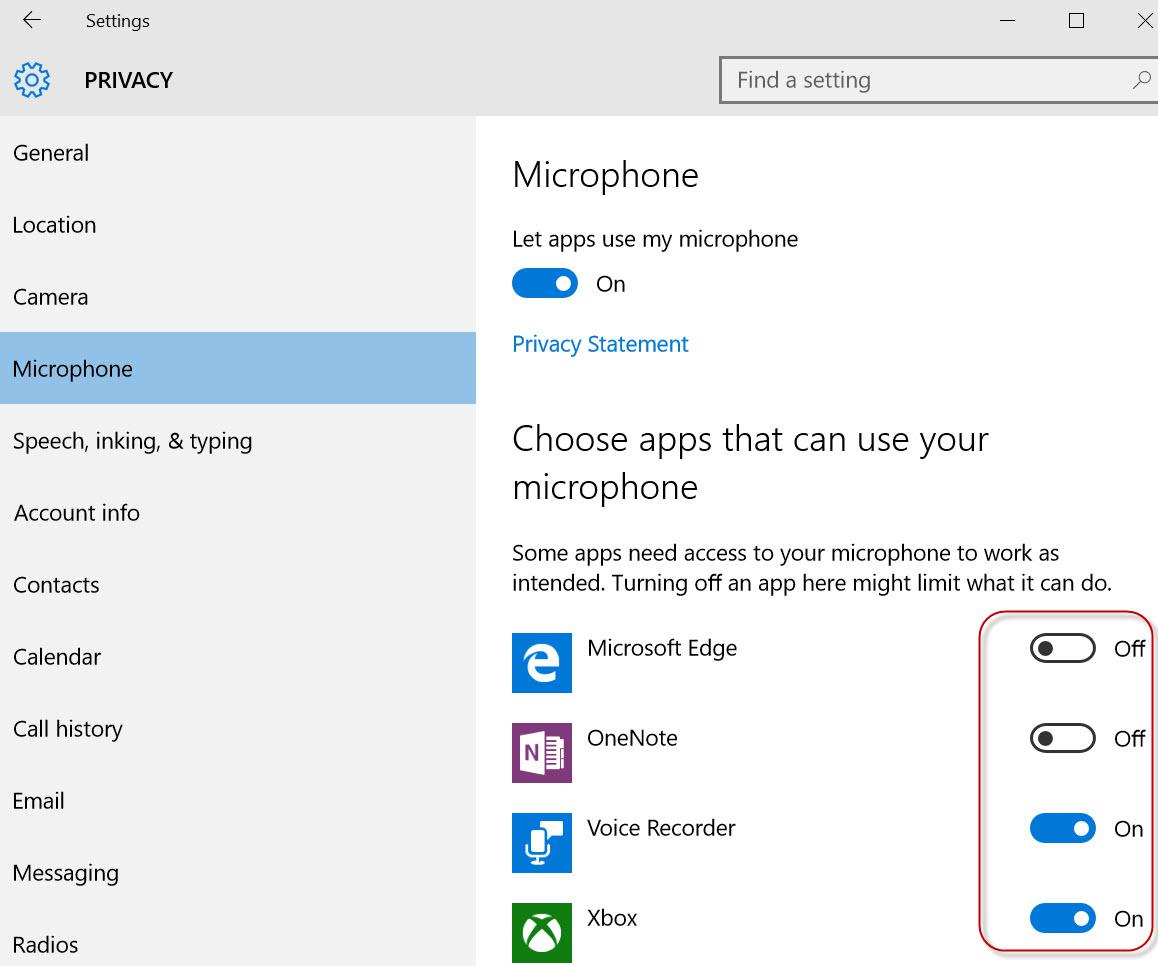
5. Speech, inking & typing
Mari kita mulai dari fitur Getting to know you, kegunaan fitur ini akan membantu Cortana sebagai asisten digital untuk membantu mendapatkan informasi yang relevan.
Namun informasi yang diambil terkait dengan jejak penggunaan komputer seperti mencatat history, menyimpan rekaman suara Anda, mengumpulkan informasi dari kontak Anda, kalender dan bahkan tulisan tangan, semua bertujuan untuk memberikan experience dengan Cortana.
Dengan membiarkan fitur ini tetap aktif sama artinya dengan memberikan izin kepada Microsoft untuk mengakses data dan informasi pribadi.
Namun pengambilan data pengguna memang sudah dijelaskan oleh pihak Microsoft melalui pernyataan kebijakan Microsoft, maka dari itu pengguna windows 10 harus menyadari bahwa kelangsungan keamanan privasi ditentukan oleh dirinya sendiri.
Apabila pengguna merasa keberatan dengan kebijakan tersebut dan ingin tetap menjaga kerahasiaan data pribadinya fitur Getting to know you dapat dinonaktifkan dengan cara sebagai berikut:
Pilih kategori Speech, inking & typing di bagian kiri menu, kemudian klik Stop getting to know me, sehingga Anda bisa mendapatkan privasi. Untuk mengaktifkannya dapat dengan mudah mengklik Get to know me.
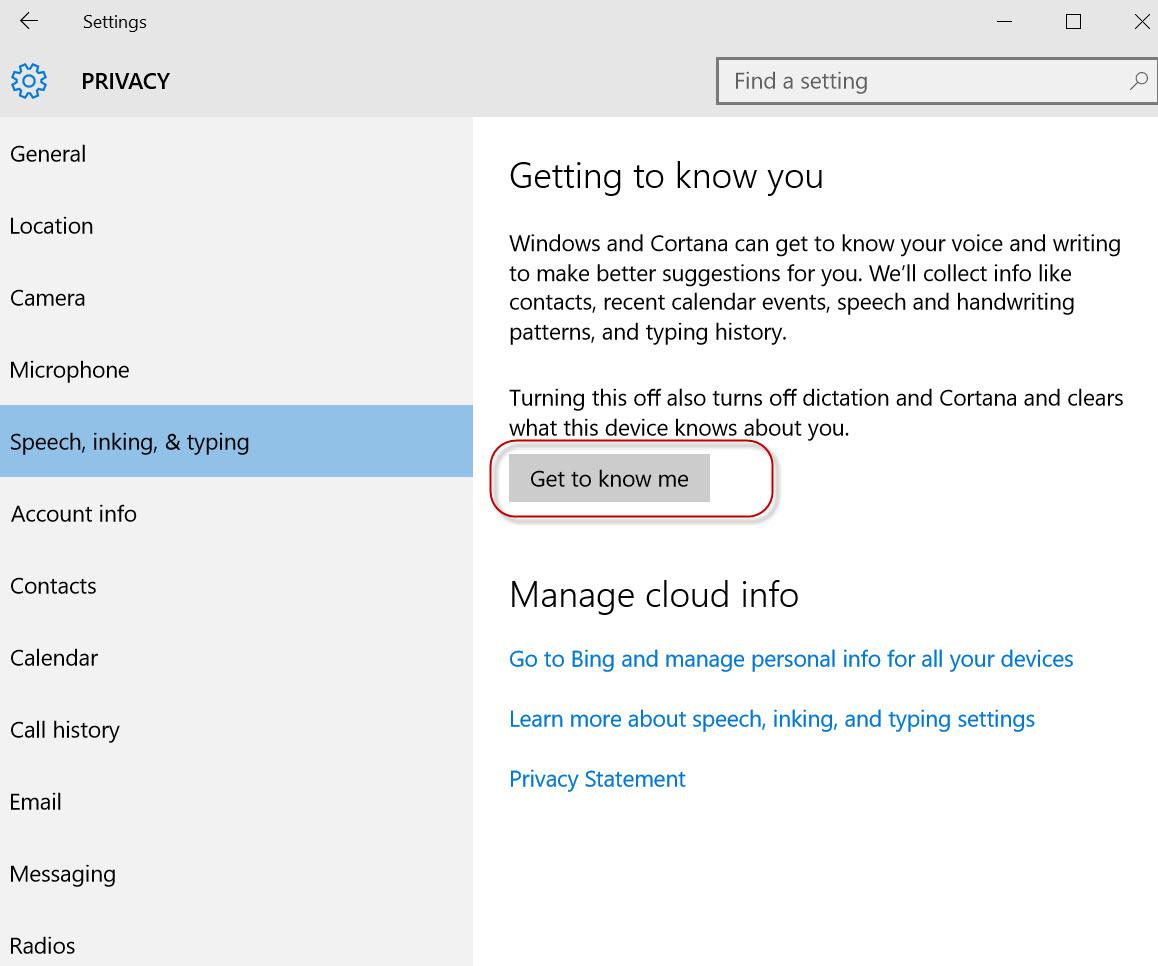
6. Account Info dan Contact
Fitur seperti Account info dan Contact, seperti halnya beberapa fitur lain pada dasarnya mempunyai fungsi yang sama yaitu untuk mengizinkan atau tidak, aplikasi dapat mengakses perangkat atau informasi, Jika Anda tidak keberatan berbagi semua informasi yang berkaitan dengan akun yang dimiliki dan semua kontak yang tersimpan, Anda bisa tetap membiarkannya aktif.
Fitur ini juga memudahkan Anda untuk memilih aplikasi apa saja yang diperbolehkan untuk mengakses data dan informasi. Dengan mengelola izin untuk aplikasi individu yang ada pada bagian bawah, dimana Anda bisa melihat daftar semua aplikasi yang memiliki izin untuk mengakses, jika ingin menonaktifkan salah satu aplikasi, Anda cukup menggeser slider menjadi off, maka aplikasi tersebut tidak akan mendapat akses lagi ke perangkat.
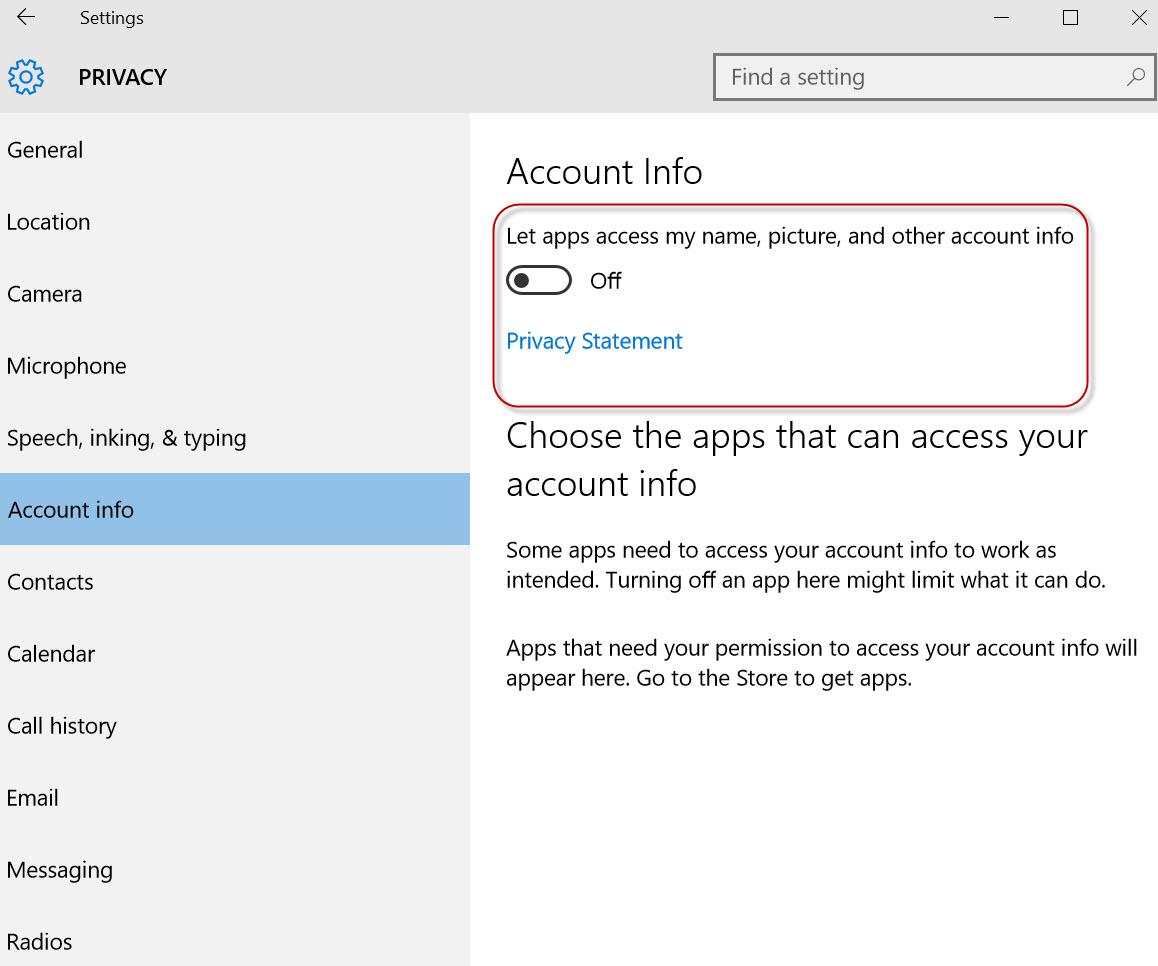
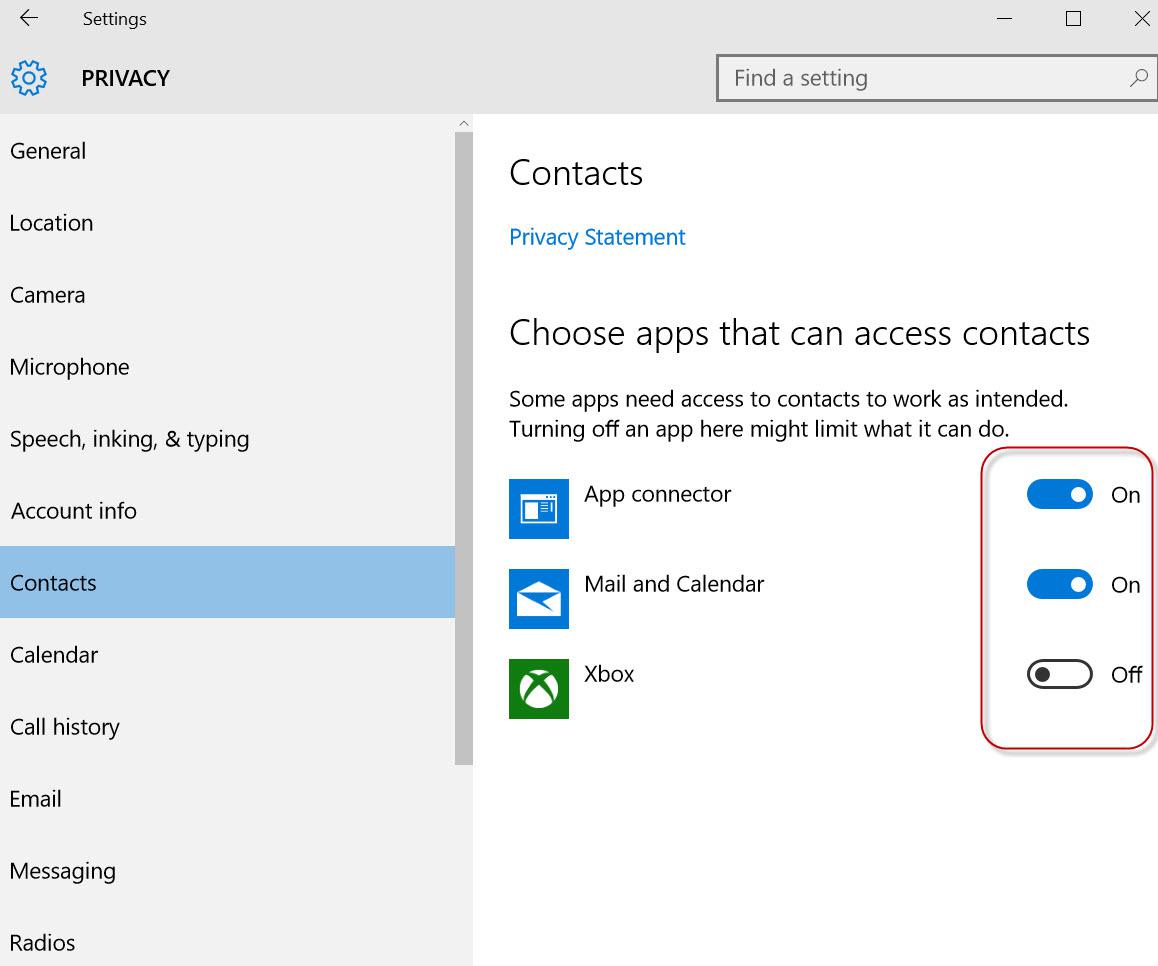
7. Other Device
Fitur Other device berfungsi untuk memberikan aplikasi izin untuk berbagi dan sinkronisasi informasi dengan perangkat wireless, pengaturan ini menyingkronkan data dengan Microsoft dan perangkat lain yang Anda miliki, yang artinya Anda akan berbagi semua informasi yang Anda miliki dari perangkat lain.
Di bawah ada bagian trusted device (perangkat yang sudah pernah terhubung dengan PC, tablet atau ponsel) dan opsi untuk mencegah aplikasi menggunakan USB storage, tapi Anda juga dapat memilih aplikasi apa yang dapat menggunakan USB storage, jika ada.
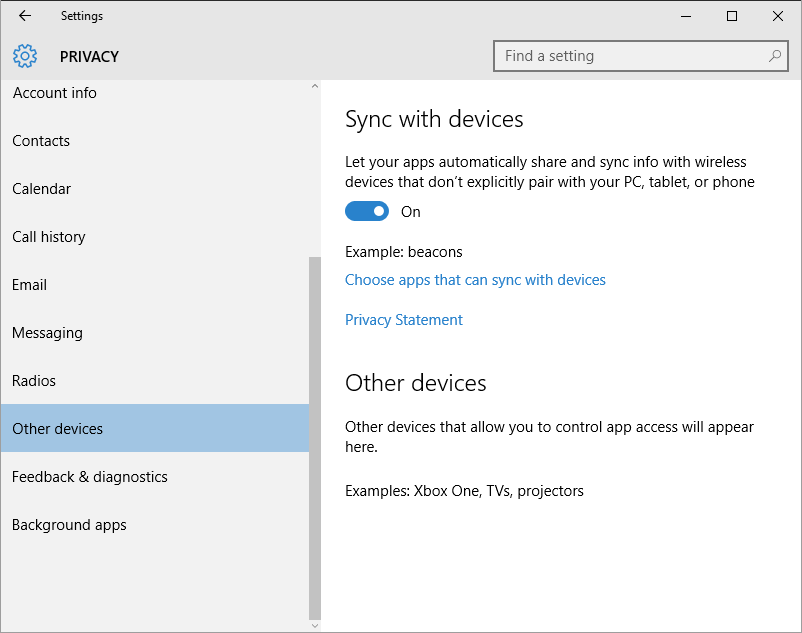
Jika tidak ingin mengirim lebih banyak data ke cloud yang ditransfer tanpa sepengetahuan Anda, maka mematikannya adalah pilihan yang tepat dan apabila Anda hanya menggunakan satu perangkat sehingga tidak ada yang perlu disinkronisasi, maka lebih baik fitur ini dinonaktifkan.
8. Calendar dan Email
Dalam setting privacy pada Windows 10 terdapat fitur pengaturan Mail dan Calendar, fungsi keduanya sebenarnya sama walau beda peruntukkan, kegunaan fitur itu adalah untuk memberikan izin kepada aplikasi-aplikasi yang memang membutuhkan akses ke kedua fitur tersebut, dengan mengaktifkannya akan membuat aplikasi itu dapat bekerja lebih baik, tapi jika Anda memilih untuk menonaktifkan, efek sampingnya mungkin akan membatasi kemampuan aplikasi terkait dalam bekerja.
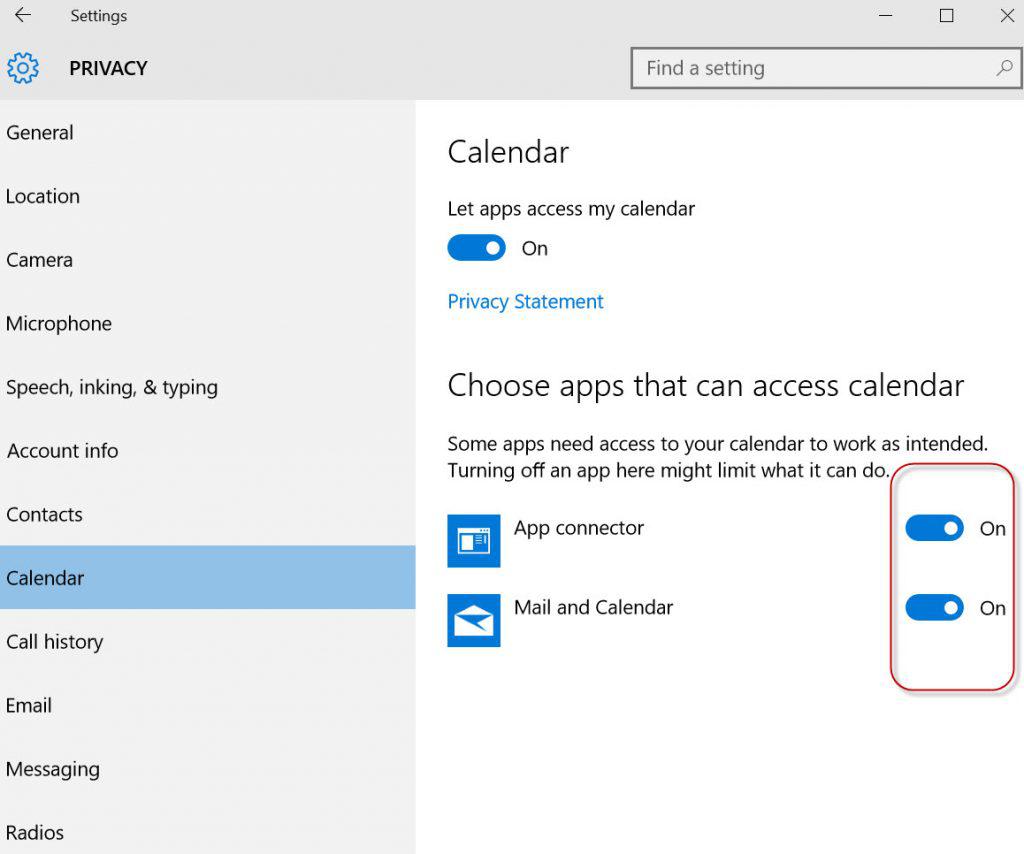
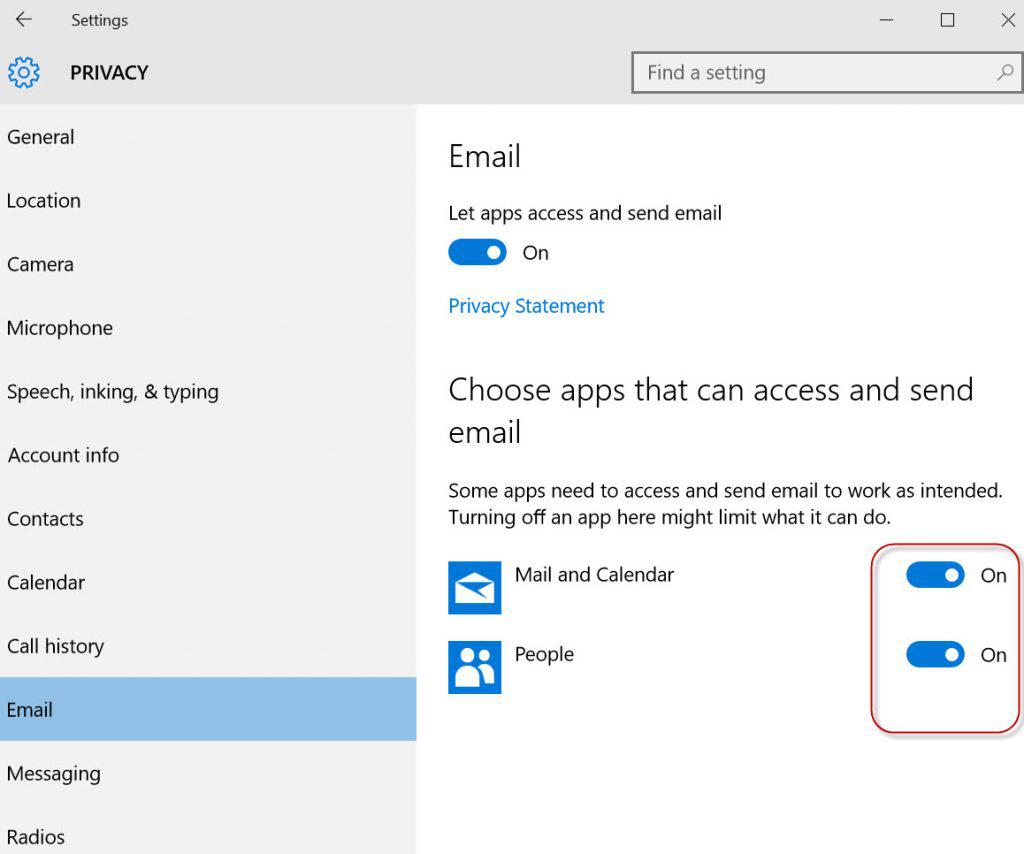
Yang membedakan saat menonaktifkan fitur Email dan Calendar pada setting Privacy adalah Anda tidak akan dapat membuka email yang sudah didaftarkan di Windows 10 pada fitur Mail di start Menu, Anda hanya akan melihat tampilan kosong pada fitur Mail seperti gambar di bawah, berbeda dengan fitur Calendar, meskipun Anda menonaktifkaan fitur tersebut, fitur itu masih bisa diakses atau Anda masih bisa melihat tampilan fitur Calendar sama seperti saat diaktifkan.
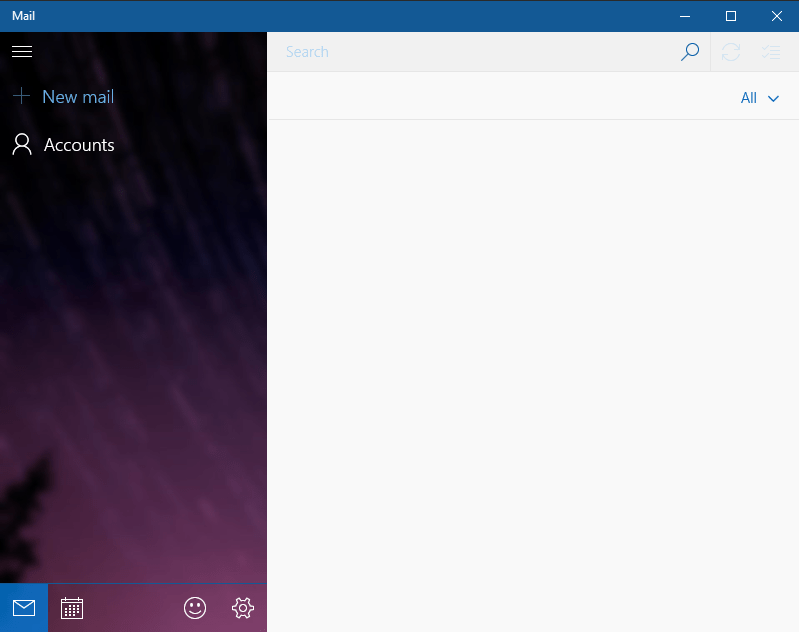
Fitur Calendar baru mengalami perubahan pada saat melakukan sinkronisasi account, dimana setiap acara/event yang direncanakan ataupun dijadwalkan baik lama ataupun baru akan hilang dari fitur Calendar, tapi bukan berarti semua data acara/event telah dihapus, Anda bisa melihatnya melalui web atau aplikasi lain tergantung dari jenis akun dan perangkat yang digunakan.
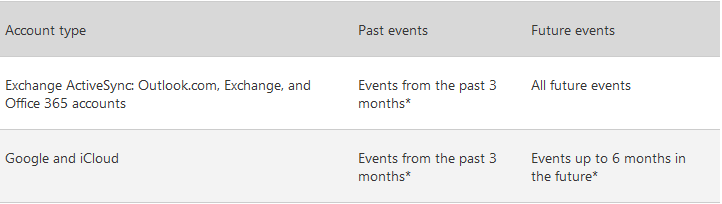
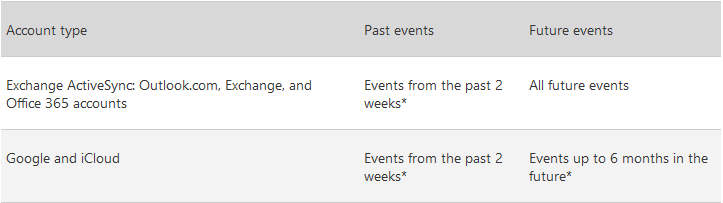
Mengaktifkan fitur Calendar dan Email merupakan bagian dari syarat apabila Anda ingin melakukan sinkronisasi Calendar dan Email, sinkronisasi biasanya dilakukan untuk mengatasi masalah apabila Anda kesulitan melihat seluruh pesan email yang masuk atau event yang ada di dalam aplikasi Calendar
9. Feedback & Diagnostics
Seperti banyak aplikasi dan sistem operasi, Microsoft memungkinkan Anda untuk mengirim data ke Microsoft agar bisa lebih baik dalam mengatasi masalah kinerja dan untuk meningkatkan pelayanan.
Tujuan ini tentu sangat berguna untuk kepentingan pengguna karena berkaitan dengan kinerja Windows 10 yang memberi dampak yang langsung bisa dirasakan oleh pengguna. Tapi seringkali fitur ini secara tidak sengaja malah mengirimkan informasi yang tidak seharusnya seperti memori snapshot atau aplikasi apa yang paling sering Anda gunakan.
Jika Anda coba masuk ke Settings > Privacy > Feedback & Diagnostics, Anda akan melihat dua setting di sana:
-
Feedback frequency
Windows sesekali akan meminta umpan balik sehingga Anda dapat mengirim Microsoft pengalaman Anda pada Windows 10. Jika Anda merasa tidak ingin terganggu dengan hal-hal tersebut, Anda dapat mengubahnya ke Never
-
Diagnostic and Usage Data
Fitur ini dapat mengirim banyak data ke Microsoft, termasuk berapa sering Anda menggunakan aplikasi tertentu, aplikasi apa yang Anda sering gunakan, dan memori snapshot (yang secara tidak sengaja dapat mencakup bagian dari dokumen yang sedang Anda kerjakan jika sesuatu menjadi crash). Anda dapat mengubah fitur ini ke Full, Enhanced, atau Basic
Microsoft tidak mengizinkan Anda untuk mematikan fitur diagnostik sepenuhnya, kecuali versi Windows Enterprise. Pada pengaturan dasar, mereka mengatakan bahwa “data vital untuk operasi Windows, termasuk Windows Update dan perlindungan software berbahaya.”
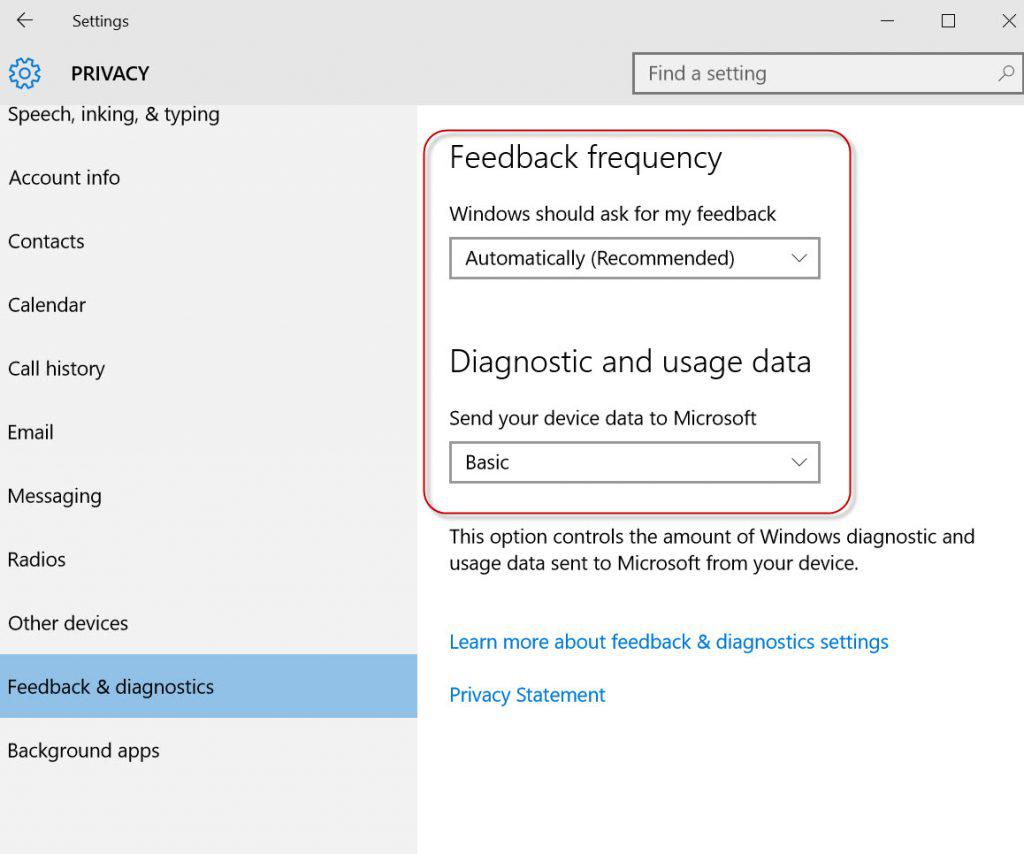
10. Background Apps
Memanfaatkan Background untuk mengganti tampilan latar belakang desktop menjadi hobi bagi banyak pengguna komputer, dengan memiliki tampilan yang menarik pada layar laptop memberikan kesenangan tersendiri. Namun aplikasi Background juga bisa menjadi salah satu kekurangan dalam Windows 10.
Untuk opsi yang satu ini mungkin tidak bisa dibilang bagian dari privasi, tetapi dapat memberikan dampak yang meningkatnya konsumsi daya tahan baterai serta peningkatan penggunaan prosesor. Banyak aplikasi universal Windows diatur sebagai start up saat komputer dihidupkan, dan ini yang menjadi biang sumber daya komputer menjadi terkuras.
Menonaktifkannya bisa dimulai dari Privacy menu, scroll sampai bagian bawah menu di sisi kiri halaman, kemudian pilih opsi Background apps. Switch off untuk mencegah aplikasi ini berjalan sebagai start up tapi tetap terbuka di background.
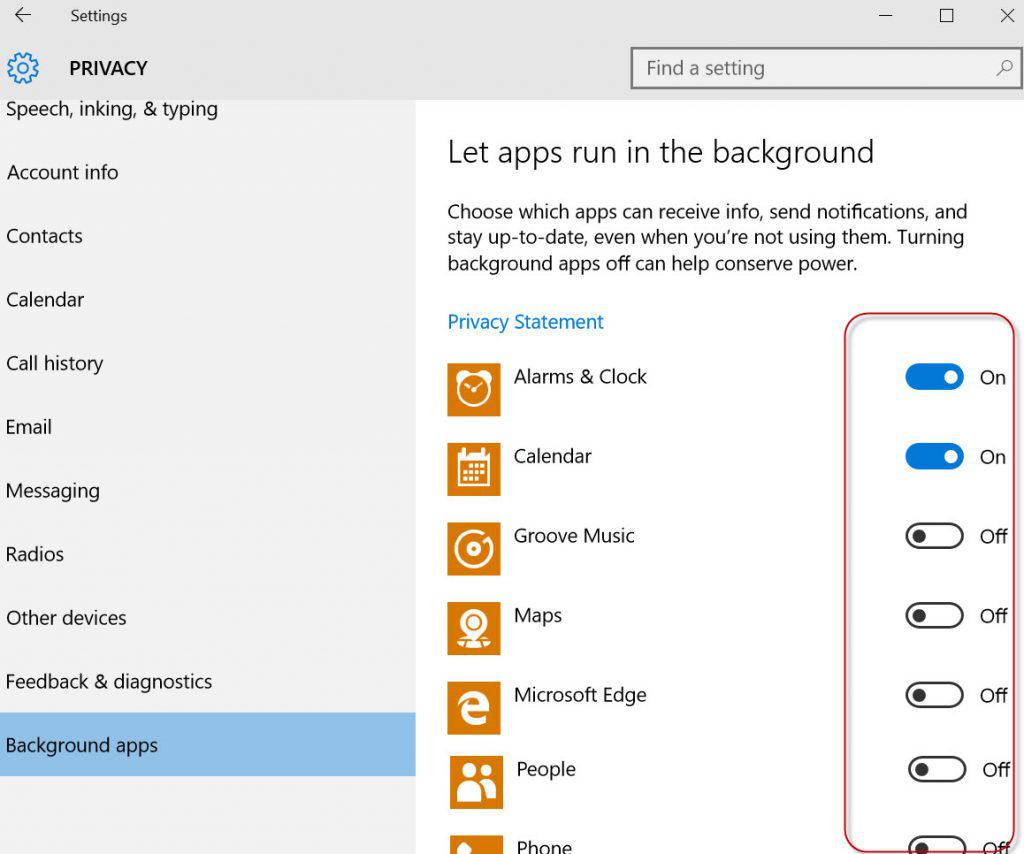
Memang ini sepenuhnya kembali kepada pengguna untuk menentukan apakah fitur-fitur tersebut harus aktif atau nonaktif, semua tergantung pada kebutuhan, jika dirasa keberadaan fitur-fitur itu dapat membantu dan mempermudah dalam beraktivitas maka Anda tidak perlu melakukan apa-apa karena Microsoft telah membuatnya aktif secara default.
Namun apabila Anda menganggap fitur tersebut mengganggu kenyamanan dan keamanan. Anda bisa mengikuti langkah-langkah yang dipaparkan di atas sebagai jalan keluar.
Menurut Yudhi Kukuh, technical consultant PT Prosperita – ESET Indonesia: “Setiap pilihan pada menu Privacy selalu memiliki dua sisi, akan sangat berguna untuk yang paham dan menyadari kepentingan dan manfaatnya. Di sisi lain, akan menjadi tidak berguna bila pengguna tidak paham, selain faktor keamanan identitas, juga mempengaruhi performance komputer. Untuk pencinta performance, beberapa fitur tersebut dapat disarankan untuk dinonaktifkan.”
Sumber Berita:
Support.office.com
cnet.com